win10系统老是有提示音在响 如何关闭win10间隔几秒就咚咚咚响的提示音
更新时间:2023-12-22 10:49:09作者:xtang
近来很多Win10系统用户都纷纷反映,他们的电脑老是发出令人不胜其烦的提示音,如同每隔几秒钟就咚咚咚地响起,这种频繁的提示音不仅影响了用户的正常使用体验,也让人陷入了困惑之中。如何才能有效地关闭这种令人心烦的提示音呢?在本文中我们将详细介绍一些实用的方法,帮助那些遭遇这个问题的Win10用户解决困扰,恢复到更加安静的电脑环境中。
具体步骤:
1.在Windows10系统桌面,右键点击屏幕左下角的开始按钮。在弹出菜单中选择“设置”的菜单项。
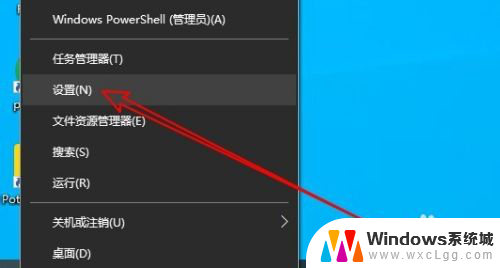
2.接下来就会打开Windows10的设置窗口,在窗口中点击“个性化”的图标。
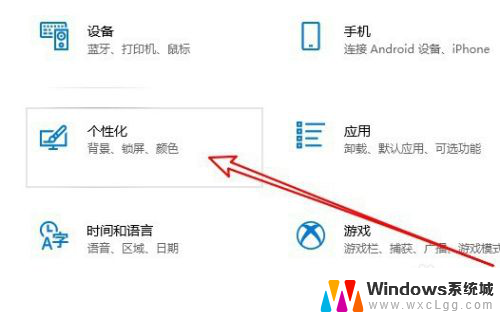
3.然后在打开的个性化的窗口中点击左侧边栏的“主题”的菜单项。
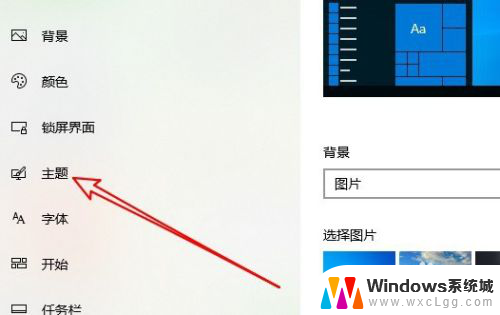
4.接下来点击右侧的“声音”的图标。
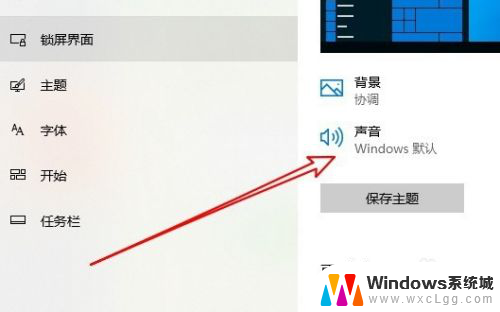
5.这时会打开Windows10的声音设置窗口,在窗口中找到“设备中断连接”的设置项。
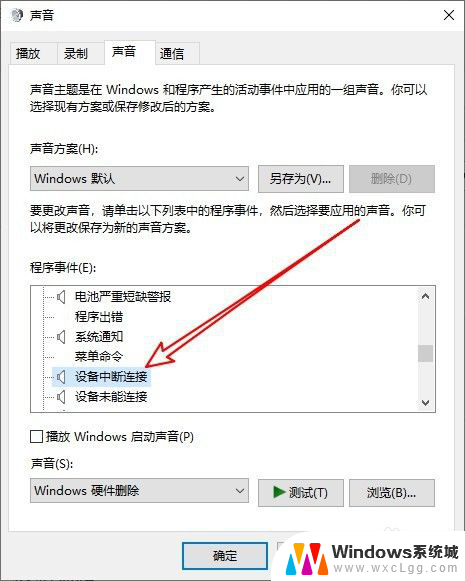
6.然后点击下面的“声音”下拉按钮,在弹出菜单中选择“无”的菜单项就可以了。
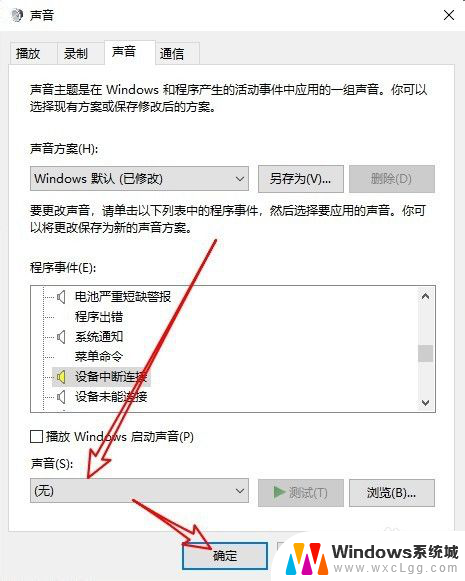
7.总结:
1、首先我们打开Windows10的设置窗口
2、然后打开个性化窗口中的主题菜单项
3、声音设置窗口修改设备中断声音为无即可
以上是关于Win10系统老是有提示音在响的全部内容,如果你遇到这种问题,可以根据以上方法来解决,希望这些方法对你有所帮助。
win10系统老是有提示音在响 如何关闭win10间隔几秒就咚咚咚响的提示音相关教程
-
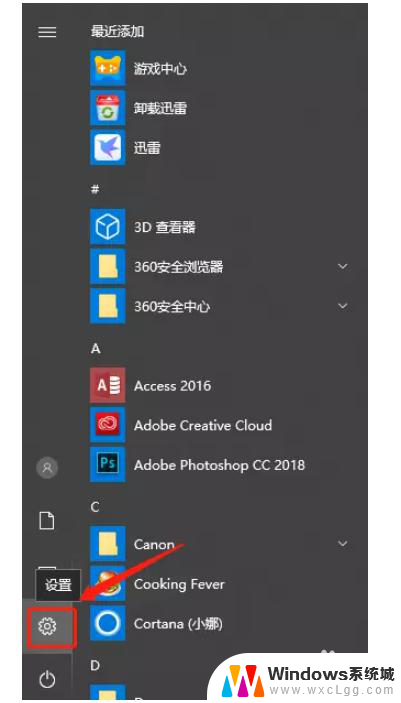 win10提示音怎么关 WIN10系统消息提示音关闭方法
win10提示音怎么关 WIN10系统消息提示音关闭方法2024-07-11
-
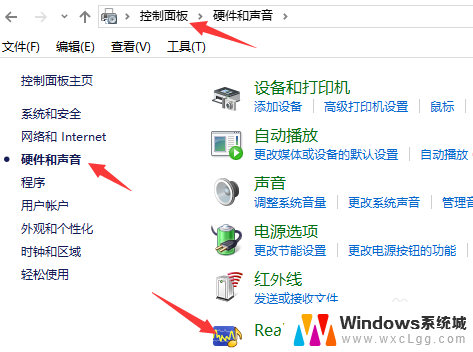 win10系统插入音响没声音 Win10外接音响没声音怎么调整设置
win10系统插入音响没声音 Win10外接音响没声音怎么调整设置2024-07-09
-
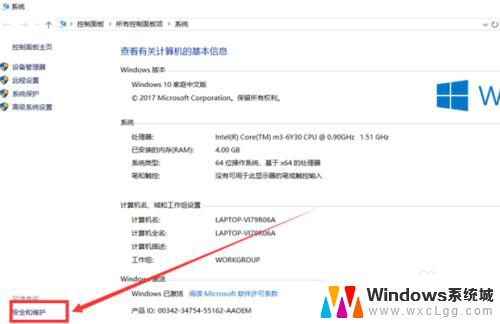 win10关闭提醒弹窗 Win10打开软件时的提示弹窗如何关闭
win10关闭提醒弹窗 Win10打开软件时的提示弹窗如何关闭2023-12-21
-
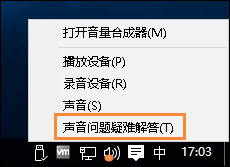 win10音响为什么没有声音 电脑音响没有声音如何解决
win10音响为什么没有声音 电脑音响没有声音如何解决2023-10-31
-
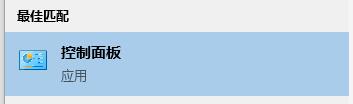 怎么关闭win10提示 win10关闭弹窗提示方法
怎么关闭win10提示 win10关闭弹窗提示方法2024-10-07
-
 win10老提示更新 win10关闭自动更新的步骤
win10老提示更新 win10关闭自动更新的步骤2024-09-09
- win10音响和耳机一起用怎么设置 win10系统如何让耳机和音响同时响
- 应用弹窗怎么关闭 如何关闭win10应用打开时的弹窗提示
- win10启动提示 怎样在Win10上关闭打开软件时的弹窗警告
- win10浏览网页提示内存不足 win10 总是弹出内存不足提示怎么办
- win10怎么关闭自启 Win10系统如何关闭开机自启软件
- 正版联想笔记本电脑win10开机密码忘记了 笔记本电脑忘记密码怎么重置
- dell笔记本电脑win10怎样进入安全模式 win10开机进入安全模式的步骤
- windows10 库 的路径 Win10系统如何添加库显示选项
- win10有网的情况下网页打不开 win10上网但浏览器无法打开网页解决方法
- 微软win10 1909怎么升级2004 Windows10最新版本怎么升级
win10系统教程推荐
- 1 win10打印机显示脱机无法打印怎么解决 打印机连接脱机怎么办
- 2 怎么手动升级win10版本 Windows10怎么手动升级
- 3 怎么下载win10搜索软件 Win10怎么通过关键词搜索程序
- 4 win10桌面突然丢失 电脑桌面文件消失怎么恢复
- 5 windows10电脑定时关机 电脑怎么设置定时关机
- 6 win10里此电脑的文档文件夹怎么删掉 笔记本删除文件步骤
- 7 怎么调低电脑显示器的亮度win10 电脑屏幕怎么调节光线
- 8 如何升至win10 1803 电脑升级到win10的步骤
- 9 win10怎样删除掉更新文件 win10系统更新文件删除步骤
- 10 笔记本win10家庭版如何修改密码 Win10开机密码修改教程